Documentação
Manual de Utilização
Informações Adicionais
Documentação
Manual de Utilização
Informações Adicionais
Neste capítulo Add-ons¹ veremos:
*) » Definição do Termo no Glossário
Todo Add-on1) Homologado e Certificado para o BFW 3.x estará disponível para instalação através do Gerenciador de Add-ons do BFW 3.x
Webadmin » Menu » Addons » Gerenciar
Para que o Gerenciador de Add-ons funcione corretamente é necessário queo DNS do BFW esteja ativo
Através da opção Gerenciar do Gerenciador de Add-ons iremos Instalar, atualizar, desinstalar e fazer downloads e uploads dos Add-ons Certificados, em fase de testes ou não homologados para o BrazilFW 3.x
WebAdmin » Menu » Addons » Gerenciar » Instalar/Atualizar
Nesta opção podemos instalar e/ou atualizar e termos mais informações dos add-ons disponíveis para instalação/atualização.

Ao clicar em Instalar/Atualizar teremos a obtenção da lista dos add-ons disponíveis através de uma janela pop-up.
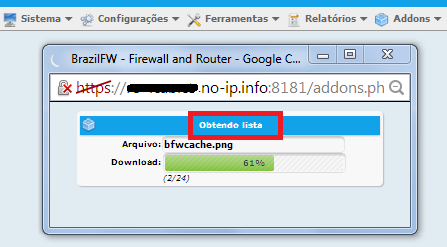
Para permitir a janela pop-up siga as telas abaixo.
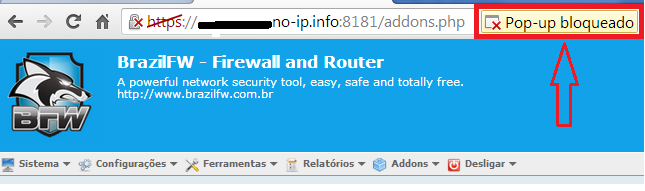
Nesta tela Instalar/Atualizar (Addons) instalaremos e/ou atualizaremos os add-ons disponíveis para o BFW 3.x.
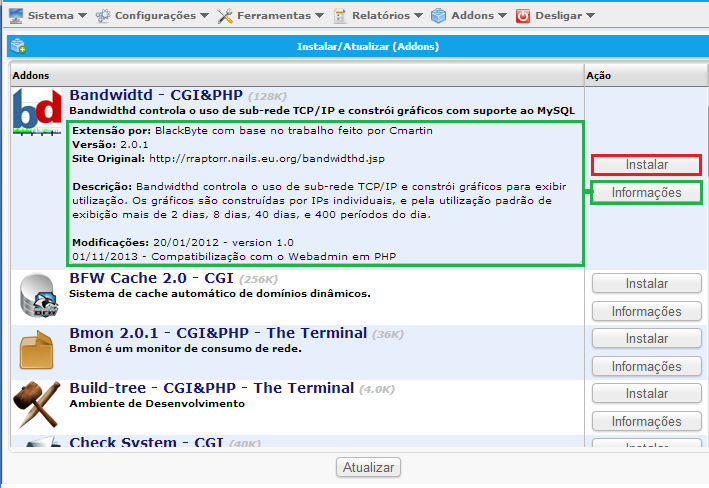
Como já devem ter percebido a instalação e atualização são na mesma tela. Quando já temos um add-on instalado e este tendo uma atualização liberada, ao entrarmos na referida tela o add-on instalado com atualização aparecerá com uma cor diferenciada conforme tela baixo.

Webadmin » Menu » Addons » Gerenciar » Desinstalar
Nesta opção podemos Desinstalar os add-ons instalados

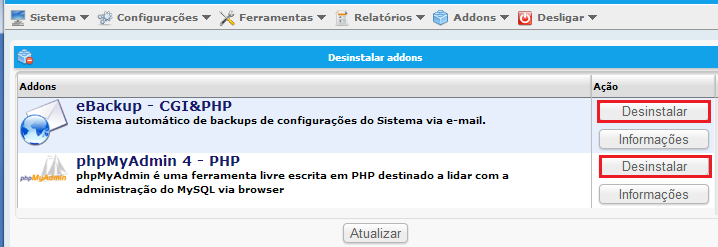
Webadmin » Menu » Addons » Gerenciar » Download/Upload
Webadmin » Menu » Addons » Gerenciar » Download
Webadmin » Menu » Addons » Gerenciar » Upload
Para termos um arquivo válido para instalação pela opção upload do Gerenciador de Add-ons siga os passos abaixo:
A) Ter os arquivos:B) Criar um arquivo vazio com o nome bfw.addonC) Compactar os arquivos (nome-do-addon.bfw + nome-do-addon.bfw.info + nome-do-addon.png + bfw.addon) em um arquivo .zip com o nome nome-do-addon-32bis.zip para addons em 32 bitsD) Compactar os arquivos (nome-do-addon.bfw64 + nome-do-addon.bfw64.info + nome-do-addon.png + bfw.addon) em um arquivo .zip com o nome nome-do-addon-64bis.zip para addons em 64 bitsPronto. Temos um arquivo pronto para Upload pelo Gerenciador de Addons do BFW 3.x
WebAdmin » Menu » Add-ons » Gerenciar » Instalar/Atualizar
Para que o Add-on homologado seja certificado para o BFW3.x o Addon Developer deve enviar para os emails reginaldo@brazilfw.com.br e woshman@brazilfw.com.br os seguintes arquivos:
1 - nome-do-addon.bfw ou nome-do-addon.bfw64
2 - nome-do-addon.bfw.info ou nome-do-addon.bfw64.info
3 - O ícone se houver
4 - As dependências se houver
5 - Fontes
5.1 - Build (script de compilação).
5.2 - README para compilação.
5.3 - Os fontes compactados em tar.gz para que
os arquivos não percam as permissões.
4 - Abaixo temos as tags para o arquivo nome-do-addon.bfw.info.
<icon></icon> <name></name> <description></description> <en-us></en-us> <pt-br></pt-br> <es-es></es-es> <pt-pt></pt-pt> <information></information> <install></install> <uninstall></uninstall> <dependencies></dependencies>
4.1 - Abaixo temos as tags comentadas:
| Tag | Comentário |
|---|---|
| <icon></icon> | Especifica o ícone do aplicativo, se não existir o brazilfw vai utilizar o padrão |
| <name></name> | Nome de exibição do addon - Exemplo: nome original: teste.bfw, Nome de exibição: Teste de conexão |
| <description></description> | Uma breve descrição sobre o add-on. É necessário especificar pelo o menos uma língua. É obrigatório a lingua inglesa |
| <en-us></en-us> | Demais línguas, só seguir o mesmo exemplo: <pt-br></pt-br>, <es-es></es-es>, <pt-pt></pt-pt> |
| <information></information> | É a informação completa do addon, segue o mesmo esquema da língua default do <description></description> |
| <install></install> | Tudo o que estiver dentro dessa tag será executado após a extração do addon |
| <uninstall></uninstall> | Tudo o que estiver dentro dessa tag será executado antes da remoção do addon |
| <dependencies></dependencies> | Tudo o que estiver dentro dessa tag será baixado como depedência do addon. Exemplo: <dependencies> teste1.bfw teste2.bfw </dependecies> E se for 64 bits <dependencies> teste1.bfw64 teste2.bfw64 </dependencies> |
Notepad++ is a free (as in “free speech” and also as in “free beer”) source code
editor and Notepad replacement that supports several languages. Running in the MS Windows environment, its use is governed by GPL License. Based on the powerful editing component Scintilla, Notepad++ is written in C++ and uses pure Win32 API and STL which ensures a higher execution speed and smaller program size. By optimizing as many routines as possible without losing user friendliness, Notepad++ is trying to reduce the world carbon dioxide emissions. When using less CPU power, the PC can throttle down and reduce power consumption, resulting in a greener environment.
Compilar Pacote (Autor: Bender)
| cd /partition/brazilfw-3.x-build/ |
|---|
| ./setdevel.sh |
| cd devel |
|---|
| mkdir addons |
| cd addons |
| wget http://www.asty.org/cmatrix/dist/cmatrix-1.2a.tar.gz |
| tar -zxvf cmatrix-1.2a.tar.gz |
| cd cmatrix-1.2a |
| ./configure |
|---|
| make |
| mkdir -p /out/cmatrix |
|---|
| make DESTDIR=/out/cmatrix/ install |
| cd /out/cmatrix/ |
|---|
| mkdir -p var/addon-list |
| touch var/addon-list/cmatrix.pkg |
| find . -type f >var/addon-list/cmatrix.pkg |
| find . -type l »var/addon-list/cmatrix.pkg |
| exit |
|---|
| cp -rp /partition/brazilfw-3.x-build/out/cmatrix/* /tmp |
|---|
| cd /tmp |
|---|
| package cmatrix |
Instalar Add-on sem reiniciar (Autor: tecJair)
- Uma pequena contribuição para esse Manual do BFW 3.x
mt cd /mnt
rm cmatrix.bfw
cp /tmp/cmatrix.bfw /mnt
. /lib/system-functions
extract cmatrix.bfw
Reginaldo Sousa Melo 2013/11/07 23:39
Reginaldo Sousa Melo 2017/04/16 20:09